خطأ في اتصال Chromecast مع Google TV – الحلول
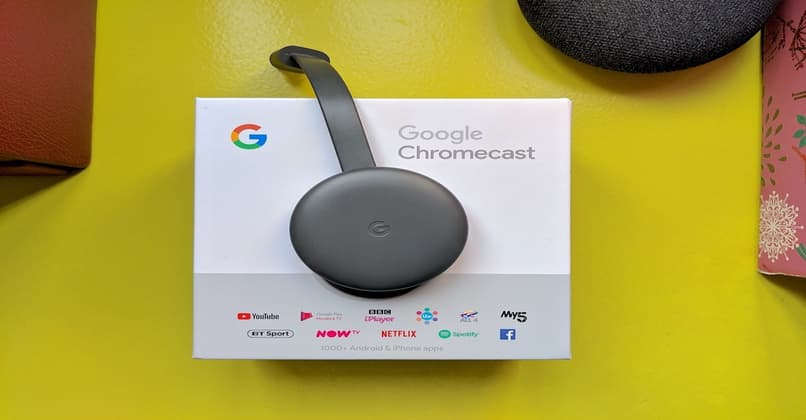
أصبح استخدام Chromecast هذه الأيام شائعًا ومفيدًا للغاية. بطريقة ما حلت محل استخدام التلفزيون العادي . المشكلة في هذه التكنولوجيا الرائعة هي أنها تميل في مناسبات معينة إلى حدوث فشل في الاتصال.
يمكن أن يكون السبب أي شيء، ولكن في الوقت الحالي، سنساعدك على فهم حالات فشل الاتصال المحتملة وكيفية حلها.
فيما يلي بعض الأخطاء الأكثر شيوعًا والنموذجية التي يمكن أن تحدث:
-
Google Chromecast غير متصل أو لا يظهر
يمكن أن يصبح هذا واضحًا بسرعة عند محاولة إرسال فيلم أو مقطع فيديو، ولكن عند القيام بذلك، لا يتم تمكين رمز Chromecast أو عدم توفره. إن أبسط حل يمكن أن نقدمه لك هو إعادة تثبيت التطبيق وإرجاع إعدادات الكروم كاست التي كانت عليه من المصنع دون استخدام البرامج
-
الهاتف أو الجهاز المحمول ليس على نفس شبكة WIFI مثل Chromecast
إذا كانت هذه هي حالتك، فكن مطمئنًا أنه بغض النظر عن مدى صعوبة محاولتك، فلن تتمكن أبدًا من إرسال مقطع فيديو. للتأكد من أن كلا الجهازين على نفس الشبكة، عليك القيام بما يلي:
- انتقل إلى إعدادات الهاتف وتأكد من أن الاتصال بالإنترنت ليس من خلال بيانات الهاتف المحمول.
- تحقق الآن من اتصال كل من Chromecast وهاتفك بنفس شبكة WiFi.
- أغلق التطبيق الذي كنت تستخدمه لإرسال الفيديو وقم بتشغيله مرة أخرى
من هنا، لن تواجه أي مشاكل في الإشارة بعد الآن، لذا يمكنك المتابعة لتثبيت محتوى Amazon Prime ومشاهدته إذا كنت ترغب في ذلك من جهاز Chromecast الخاص بك.
-
قم بإعادة ضبط الشبكة والواي فاي
قد يبدو الأمر كحل بسيط، ولكن في بعض الأحيان قد تكون الأجهزة متصلة ببعضها البعض أو بنفس الشبكة ومع ذلك لا تتواصل كما ينبغي أو تواجه أخطاء.
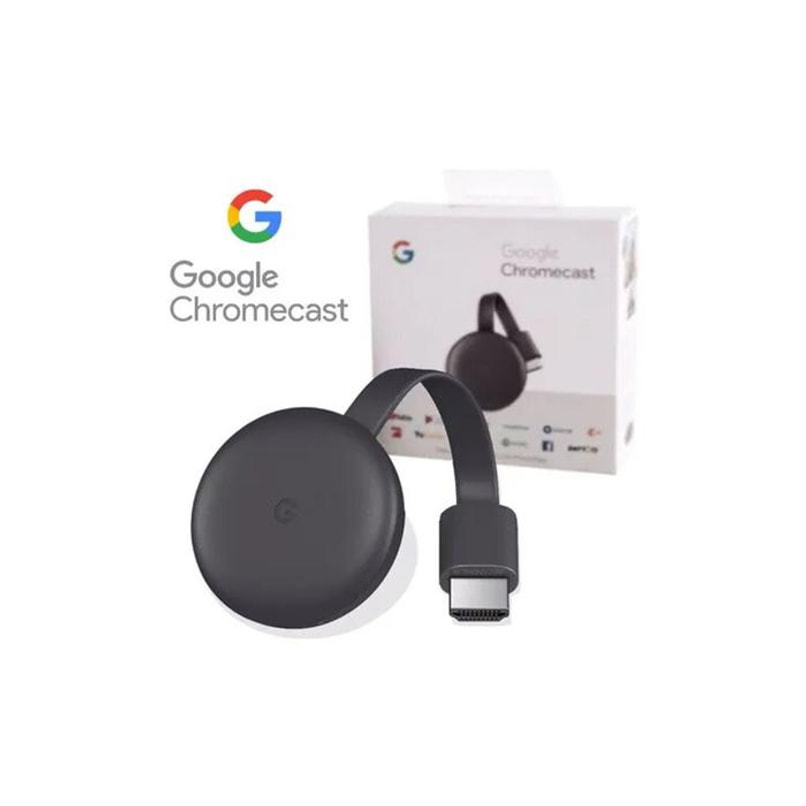
أما بالنسبة لجهاز Chromecast، فما عليك سوى إيقاف تشغيله وتشغيله مرة أخرى، على الرغم من أننا نوصي بعد القيام بذلك، بمتابعة فصل جميع الكابلات (الطاقة والبيانات) ثم توصيله مرة أخرى وتشغيل الجهاز. إذا كنت ترغب في القيام بشيء أكثر تعقيدًا، فيمكنك محاولة إعادة ضبط جهاز Chromecast على إعدادات المصنع
كيف يمكنني إعادة الاتصال بجهاز Chromecast من هاتفي الخلوي؟
كما هو الحال مع العديد من الأجهزة التي تتصل ببعضها البعض وترسل المعلومات، يمكن استعادة الاتصال باستخدام Chromecast من أي هاتف محمول. للقيام بذلك، لديك عدة بدائل مثل ما يلي :
التحقق من اتصالات الحساب والواي فاي
الشيء الرئيسي هو أن تتحقق مما إذا كان الحساب الذي تستخدمه يواجه أخطاء أو مشاكل في الخدمة. يمكنك التحقق بسرعة من هاتفك أو جهاز الكمبيوتر الخاص بك، كما تفضل. بمجرد القيام بذلك، عليك التحقق من أن الاتصال بين كلا الجهازين لا يزال نشطا.
كما ذكرنا، من الممكن أن يكون كلا الجهازين متصلين بنفس شبكة WiFi ، لكن تكوينها لا يسمح بالاتصال بين الأجهزة المذكورة. لذلك، قد تحتاج إلى الدخول إلى إعدادات جهاز التوجيه ومعرفة ما إذا كانت هناك أي تكوينات خاطئة أو كتل لا تسمح بذلك.
احذف شبكات WiFi من الجهاز
على الرغم من أن هذا قد يبدو غير بديهي، إلا أنه في بعض الأحيان يتبين أنه الخيار الأفضل. يوصى بهذا للأشخاص الذين يميلون إلى أن يكونوا محاطين بشبكات WiFi مختلفة ، خاصة عندما يكونون متصلين بشبكات ليست خاصة بهم. قد يتسبب هذا في اتصال جهاز Chromecast أو الهاتف تلقائيًا بشبكة مختلفة يتصل بها الجهاز الآخر.
![]()
يعد حذف جميع الشبكات وإضافة الشبكات التي سيتم استخدامها فعليًا إحدى الطرق لإعادة ضبط إعدادات Chromecast، مع الفارق أن حذف المعلومات سيركز فقط على الشبكات وليس على الإعدادات بشكل عام. بمجرد القيام بذلك، يمكنك التحقق من الاتصال باستخدام جهاز التحكم عن بعد الخاص بجهاز Chromecast .
أوقف تطبيق Google Home
لإيقافه، ما عليك سوى الانتقال إلى الإعدادات على هاتفك وتحديد خيار التطبيقات. عند تحديده، ستظهر قائمة بجميع التطبيقات المثبتة على هاتفك. كل ما عليك فعله هو التمرير أو البحث بالاسم، وتحديد تطبيق Google home وإجباره على التوقف. ثم قم بتشغيله مرة أخرى وتحقق مما إذا تم إصلاح الخطأ أم لا.
قم بتنزيل آخر تحديث للمنزل
كتوصية أخيرة، نقترح عليك الانتقال إلى متجر التطبيقات المتوافق مع نظام التشغيل الخاص بك والتحقق من تنزيل أحدث خيار.
إذا لم يكن الأمر كذلك، فمن المحتمل أن هذا يسبب لك مشاكل في الاتصال. ما عليك سوى تحديد موقع التطبيق في متجر التطبيقات والنقر فوق تحديث في حالة وجود تحديث معلق. انتظر حتى يتم التثبيت وحاول الاتصال مرة أخرى.
ما هي البدائل لحل خطأ الاتصال بجهاز Chromecast؟
على الرغم من ذكر الإجراءات التي يمكنك القيام بها لإصلاح مشكلة الاتصال، إلا أن هناك بعض الإجراءات الإضافية التي ستساعدك بالتأكيد. من بينها:
أعد تشغيل Chromecast
يمكنك القيام بذلك من التكوين أو بالطريقة المعتادة كما ذكرنا في الفقرات السابقة.

قم بإيقاف تشغيل المودم وتشغيله
إنه شيء بسيط، ولكنه، صدق أو لا تصدق، فعال في بعض الحالات. والسبب في ذلك هو أنه بسبب تحديث أو خلل في المودم أو جهاز التوجيه ، فإن الجهاز غير قادر على الارتباط وإنشاء اتصال مع الأجهزة الأخرى. ولإصلاح هذه المشكلة، ما عليك سوى إيقاف تشغيل الكمبيوتر وتشغيله مرة أخرى.
ضع امتداد HDMI على Chromecast
بدلاً من توصيل الجهاز عبر شبكة WiFi، نقترح عليك التبديل إلى اتصال سلكي، وتحديدًا HDMI. قد تكون التكنولوجيا اللاسلكية اليوم أفضل بكثير مما كانت عليه قبل بضع سنوات، ولكن الاتصال الفعلي يفوق اتصال WiFi أو Bluetooth.
اجعل مودم Chromecast قريبًا منك
قد يبدو الأمر سخيفًا، لكن هناك من يعتقد أن المودم أو جهاز التوجيه قادر على توفير اتصال بغض النظر عن المسافة. ستعتمد فعالية الاتصال بشكل أساسي على موقع جهاز التوجيه أو المودم، بالإضافة إلى قوة الجهاز نفسه في إصدار موجات لاسلكية.
حافظ على الشبكة على تردد 2.4 جيجا هرتز
هذه بالفعل مشكلة تكوين على جهاز التوجيه. تسمح لك معظم هذه الأجهزة بإدخال إعداداتها واختيار القناة التي ستعمل عليها، بالإضافة إلى التردد الذي تبث به شبكة WiFi الخاصة بها. بشكل افتراضي، تعمل معظم هذه الأجهزة بالفعل بتردد 2.4 جيجا هرتز، ولكن في حالتك قد لا يكون هذا هو التردد وقد تضطر إلى تغييره.







